So beheben Sie, dass Apple Music Artwork nicht angezeigt wird
Veröffentlicht: 2023-02-13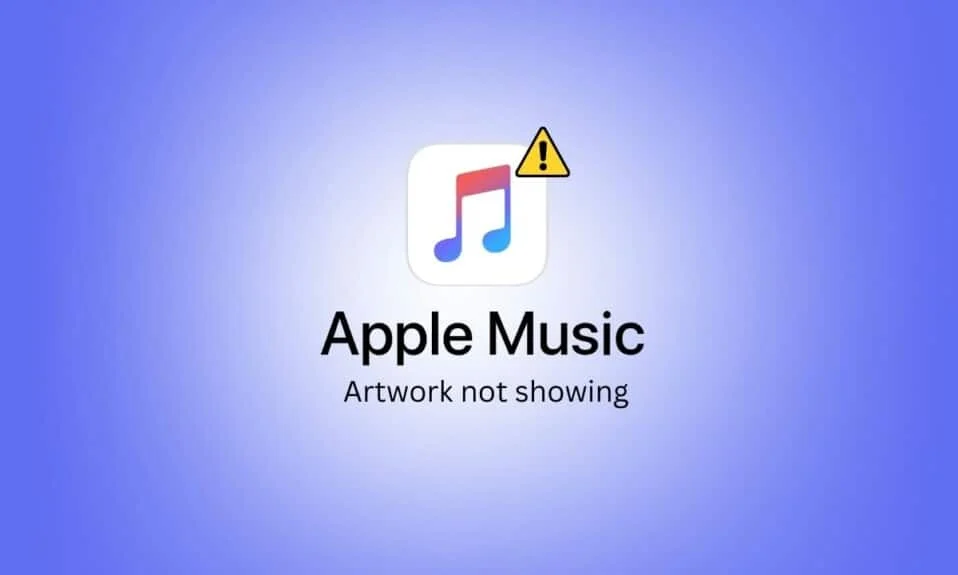
Mit der Apple Music App können Sie Ihre Lieblingssongs auf Ihrem iPhone anhören, da diese App mehrere Songs von verschiedenen talentierten Künstlern enthält. Jeder Song hat ein anderes Albumcover, das Ihr Hörerlebnis verbessert. Sie können auch animierte Kunst für ein besseres Erlebnis in der Apple Music App verwenden. Darüber hinaus können Sie mit dem Albumcover von Apple Music das Album des Künstlers leicht finden, wodurch sich das ganze Erlebnis lohnt. Aber viele Benutzer sind auf Kunstwerke von Apple Music gestoßen, die keine Probleme zeigen. Wenn Sie auch dazu gehören, sind Sie bei der Suche nach geeigneten Lösungen genau richtig. In diesem Artikel werden wir besprechen, wie man Apple Music-Albumcover repariert, die nicht auf dem iPhone angezeigt werden, und wie man iTunes-Albumcover repariert, die nicht funktionieren. Außerdem erfahren Sie, wie Sie benutzerdefinierte Wiedergabelistengrafiken für Apple Music erstellen. Also lasst uns anfangen!
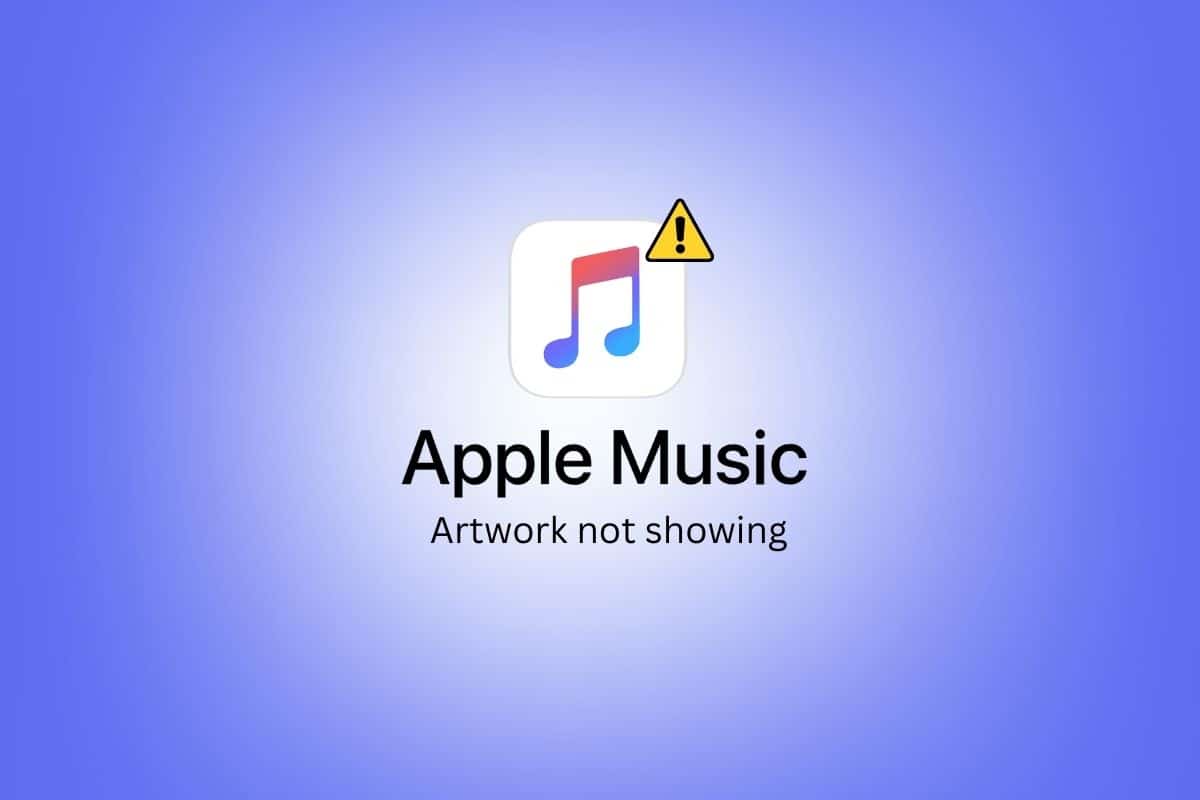
So beheben Sie, dass Apple Music Artwork nicht angezeigt wird
Lesen Sie weiter, um die Methoden zu finden, die erklären, wie das Apple Music-Artwork nicht angezeigt wird, und wie Sie benutzerdefinierte Playlist-Artworks für Apple Music im Detail mit nützlichen Illustrationen zum besseren Verständnis erstellen.
Wie behebt man, dass Apple Music Artwork nicht auf dem iPhone angezeigt wird?
Sehen wir uns alle Methoden an, um Apple Music-Albumcover zu beheben, die nicht auf dem iPhone angezeigt werden.
Methode 1: Starten Sie das iPhone neu
Das Problem, dass Apple Music Artwork nicht angezeigt wird, kann behoben werden, wenn Sie Ihr Gerät neu starten. Sie können versuchen, Ihr Gerät neu zu starten oder neu zu starten, damit Sie das Problem beheben können, um Ihr Gerät von Einfrieren und Störungen zu erneuern. Sie können unsere Anleitung zum Neustart des iPhone X lesen, um die detaillierten Schritte zu finden.
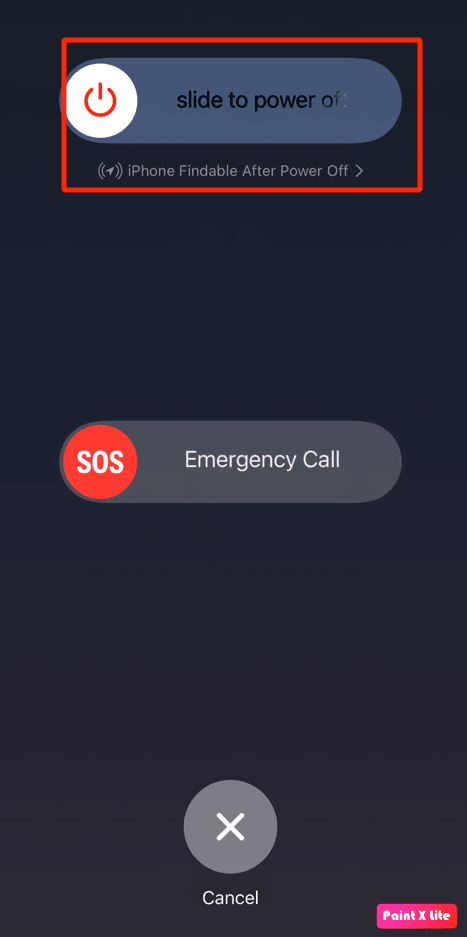
Methode 2: Schließen der Musik-App erzwingen
Um das Apple Music-Albumcover zu beheben, das auf dem iPhone nicht angezeigt wird, erzwingen Sie das Schließen der Musik-App auf Ihrem Gerät. Indem Sie die Musik-App schließen, können Sie versuchen, das Problem zu lösen. Befolgen Sie die unten aufgeführten Schritte, um das Schließen der Musik-App auf Ihrem iPhone zu erzwingen:
1A. Auf dem iPhone X oder dem neuesten iPhone-Modell : Wischen Sie von unten nach oben und halten Sie in der Mitte Ihres Bildschirms an, um alle Apps anzuzeigen, die Sie kürzlich verwendet haben.
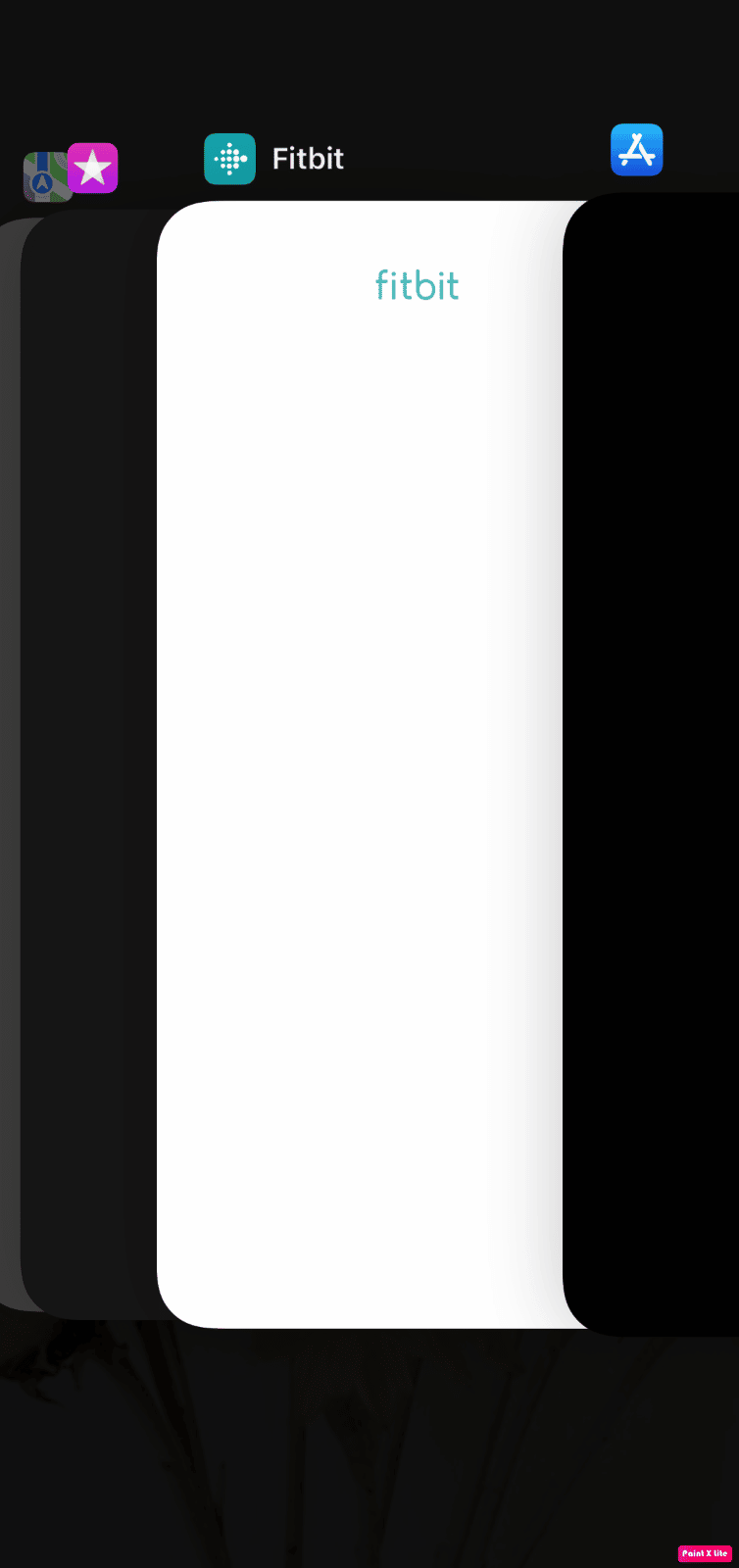
1B. Auf dem iPhone 8 oder einem früheren iPhone-Modell : Doppelklicken Sie auf die Home-Taste , um die Apps anzuzeigen, die Sie kürzlich verwendet haben.
2. Schließen Sie als Nächstes die Musik- App aus der Taskleiste der letzten Apps, um zu verhindern, dass sie im Hintergrund ausgeführt wird, um das Problem zu beheben, dass Apple Music-Grafiken nicht angezeigt werden.
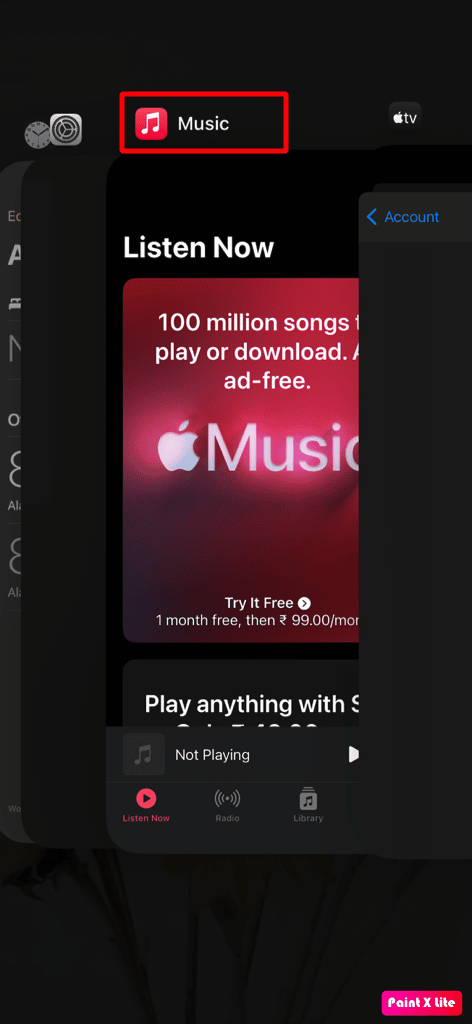
3. Starten Sie danach die Musik- App neu, um zu sehen, ob das Problem behoben ist.
Lesen Sie auch : 13 Möglichkeiten, die iPhone-Lautstärke zu niedrig zu beheben
Methode 3: Wechseln Sie von Mobile Data zu Wi-Fi
Sie können versuchen, von mobilen Daten zu Wi-Fi zu wechseln, da die Internetgeschwindigkeit von Ihrer Netzwerkstärke und Ihrem Standort abhängt, wenn Sie mobile Daten verwenden. Wenn Sie also mit Apple Music-Albumcover konfrontiert sind, die nicht auf dem iPhone angezeigt werden, liegt dies möglicherweise daran, dass bei mobilen Daten nicht die optimale Geschwindigkeit vorhanden ist. Wir empfehlen Ihnen daher, zu einem Wi-Fi-Netzwerk zu wechseln, um das Problem zu beheben.
1. Gehen Sie zum Kontrollzentrum .
2. Schalten Sie den Schalter für Mobile Daten aus .
3. Tippen Sie dann auf das WLAN-Symbol .
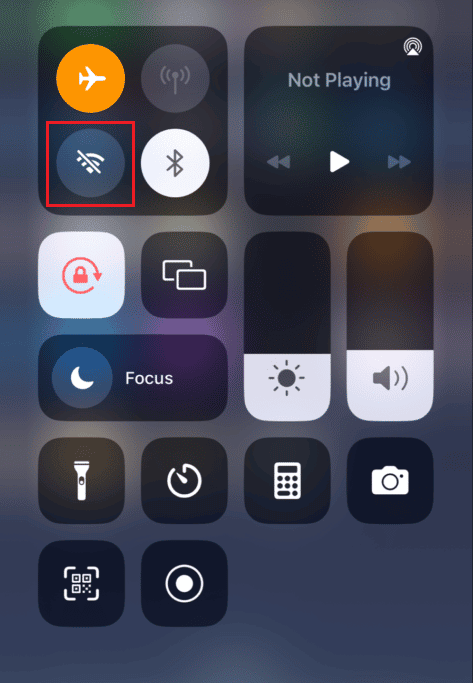
4. Tippen Sie auf das gewünschte Wi-Fi-Netzwerk , um sich damit zu verbinden.
Methode 4: Wechseln Sie zum 5-GHz-Frequenzband
Eine weitere Lösung, die Sie versuchen können, um das Problem zu beheben, dass Apple Music Artwork nicht angezeigt wird, ist das Umschalten auf ein 5-GHz-Frequenzband, wenn Sie einen Dual-Band-Router verwenden, um die Internetgeschwindigkeit zu beschleunigen . Stellen Sie außerdem sicher, dass Ihr Internetdienstanbieter keine Ausfallzeiten hat.
Methode 5: Speicherplatz freigeben
Möglicherweise stoßen Sie auf Apple Music Artwork, das nicht angezeigt wird, wenn Sie nicht genügend Speicherplatz auf Ihrem iPhone haben, denn wenn dies der Fall ist, unterstützt Ihr Gerät möglicherweise nicht die Apple Music Album Artwork-Funktion. Machen Sie in diesem Fall also etwas Speicherplatz auf Ihrem Gerät frei. Sie können Speicherplatz freigeben, indem Sie einige Fotos, heruntergeladene Videos, Filme, Podcasts und mehr löschen und Apps entfernen, die Sie nicht mehr verwenden.
Führen Sie die folgenden Schritte aus, um den iPhone-Speicher zu überprüfen, damit Sie erfahren, wie Sie das Problem beheben können, dass iTunes-Albumcover nicht funktionieren:
1. Öffnen Sie die Einstellungen- App auf Ihrem iPhone.
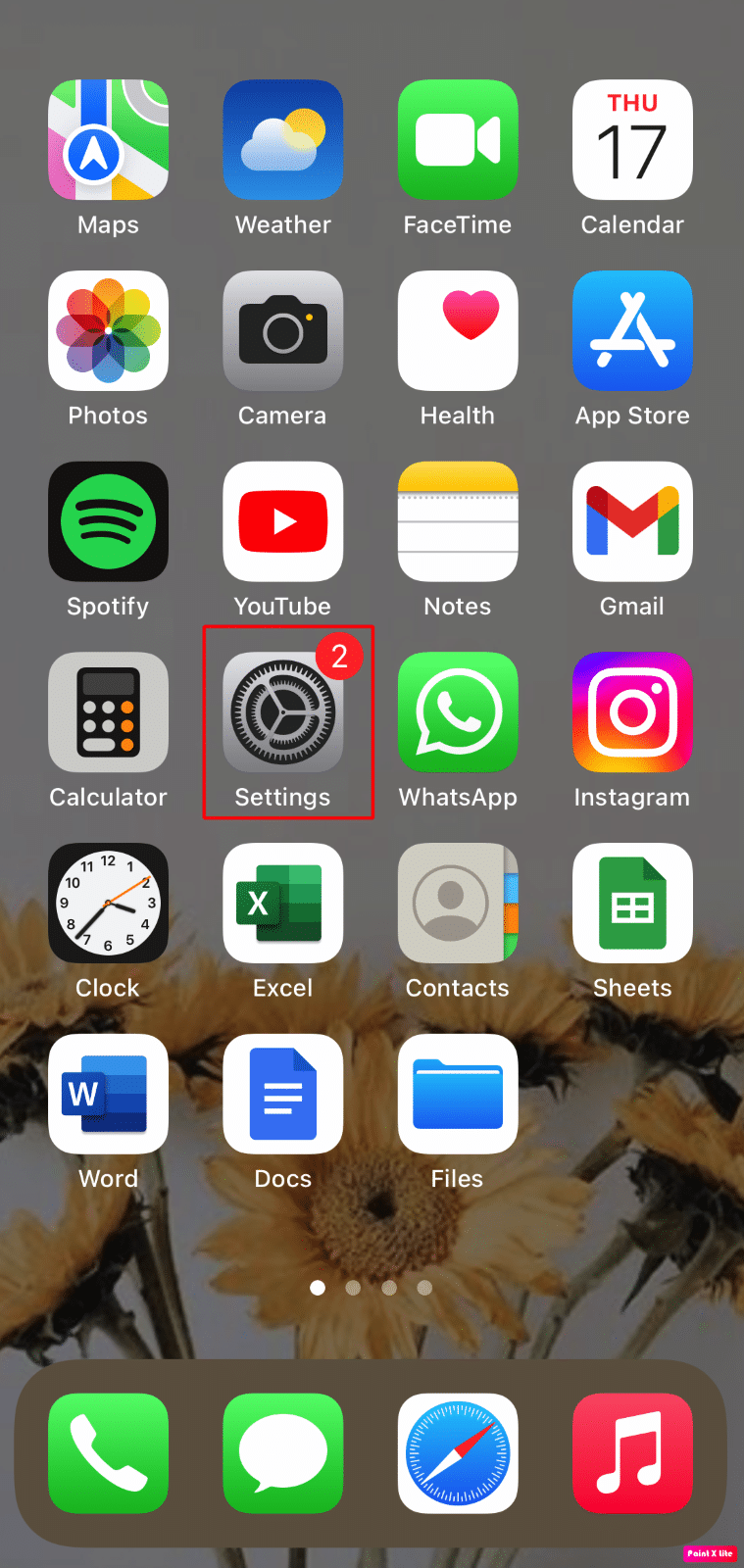
2. Tippen Sie dann auf Allgemein > iPhone-Speicher .
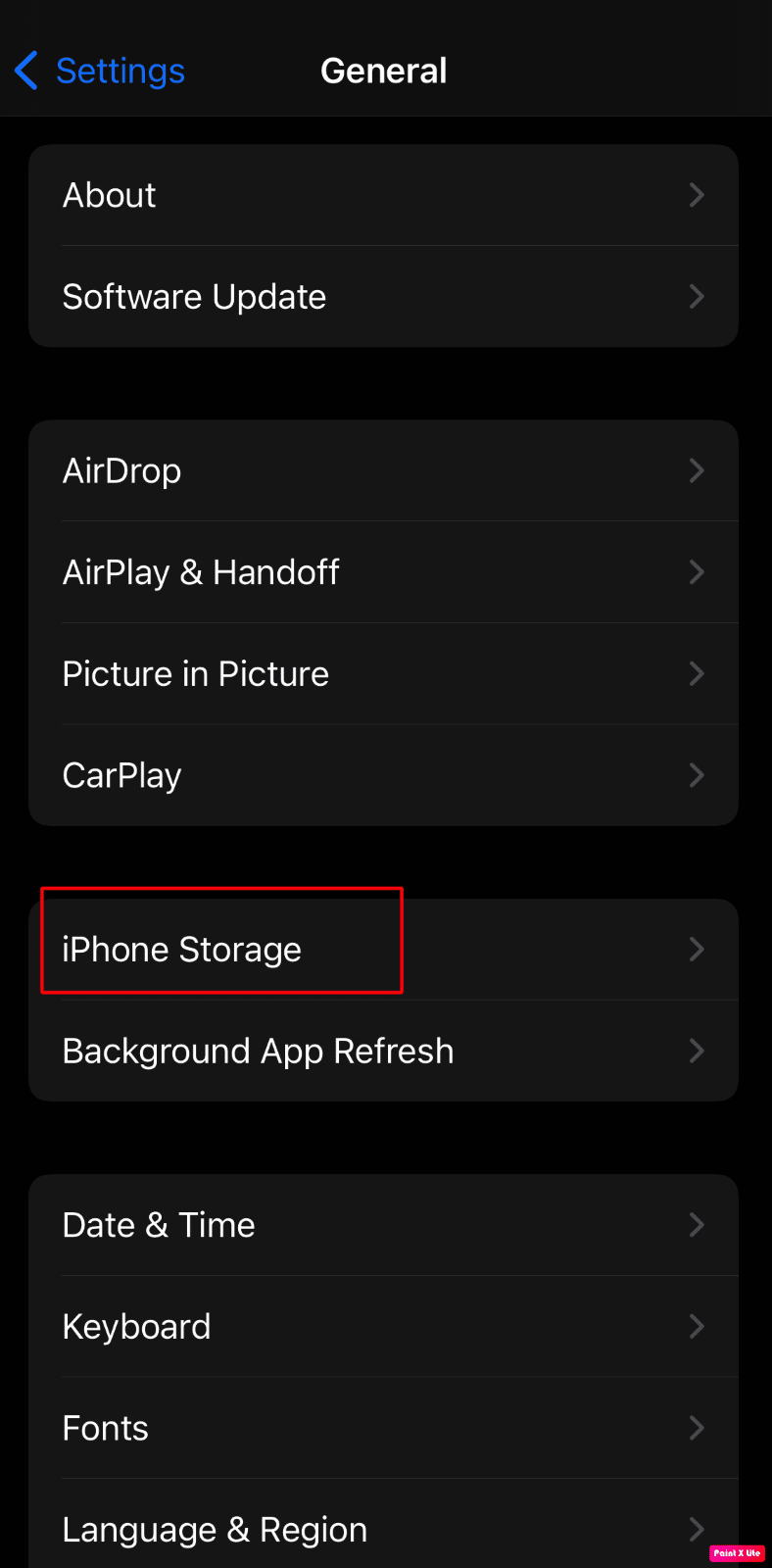
3. Danach wird eine Liste von Apps mit den angegebenen Details angezeigt, z. B. dem Speicherplatz, der von jeder auf Ihrem iPhone verwendet wird.
4. Tippen Sie auf Alle anzeigen , um die Vorschlagsliste anzuzeigen und entsprechend fortzufahren.
- iOS wird Sie dazu drängen, die iCloud Photo Library zu verwenden, die Ihre Fotos in der Cloud speichert.
- Es wird auch empfohlen , alte Konversationen automatisch aus der iMessage-App zu löschen .
- Die beste Lösung ist jedoch, nicht verwendete Apps auszulagern .
Wenn Ihnen der Speicherplatz ausgeht, entlädt es sofort selten verwendete Apps und führt eine Bereinigung des iPhone-Systemspeichers durch. Offloading ist eine Methode, die die Anwendung löscht, aber die Papiere und Daten behält, die irreparabel sind. Die gelöschte App kann bei Bedarf einfach erneut heruntergeladen werden. iOS informiert Sie auch über die Menge an Speicherplatz, die Sie freigeben würden, wenn Sie diese Funktion verwenden.
Hinweis : Das Deaktivieren des Auslagerns nicht verwendeter Apps muss über Einstellungen > iTunes & App Store erfolgen. Sie kann von diesem Menü aus nicht rückgängig gemacht werden.
Lesen Sie auch : So kündigen Sie iTunes Radio
Methode 6: iOS aktualisieren
Sie können alle Fehler beseitigen, die dieses Problem verursachen könnten, indem Sie Ihr iPhone auf die neueste Version aktualisieren. Befolgen Sie die unten aufgeführten Schritte, um Ihr iPhone zu aktualisieren.
1. Starten Sie die iPhone- Einstellungen .
2. Tippen Sie auf die Option Allgemein .
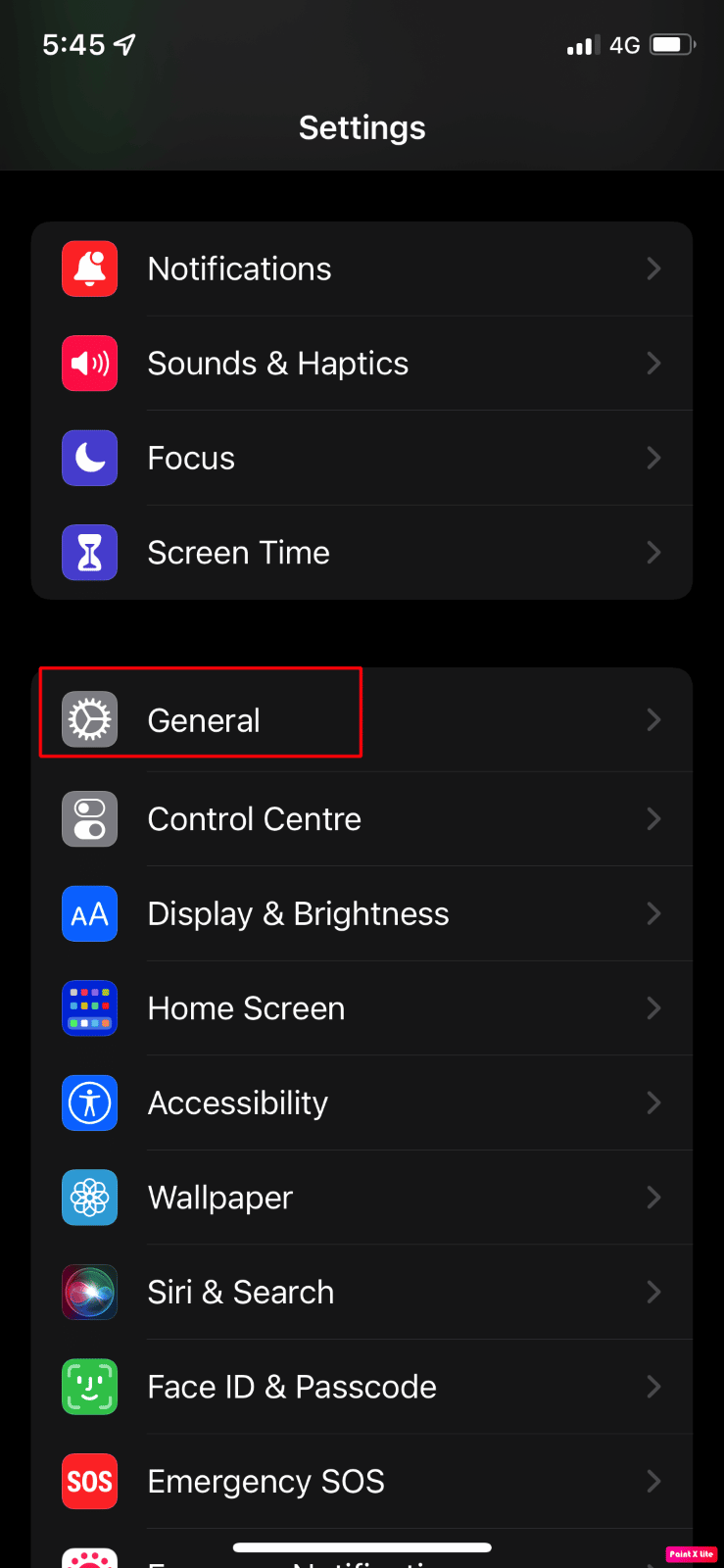
3. Tippen Sie als Nächstes auf die Option Software-Update .
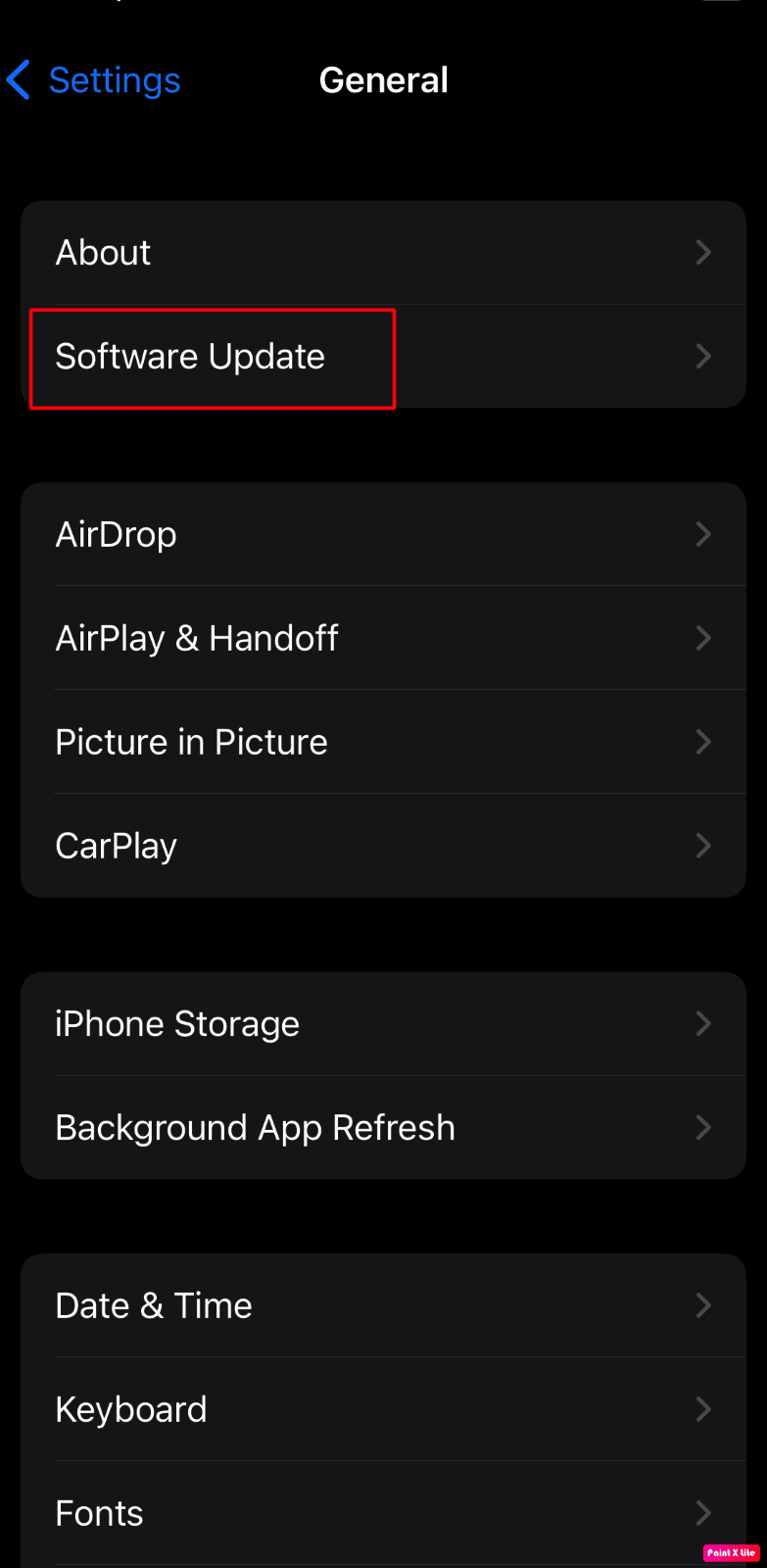
4. Tippen Sie auf die Option Herunterladen und installieren .
Hinweis : Wenn eine Meldung erscheint, in der Sie aufgefordert werden, Apps vorübergehend zu entfernen, weil iOS mehr Speicherplatz für das Update benötigt, tippen Sie auf Weiter oder Abbrechen .
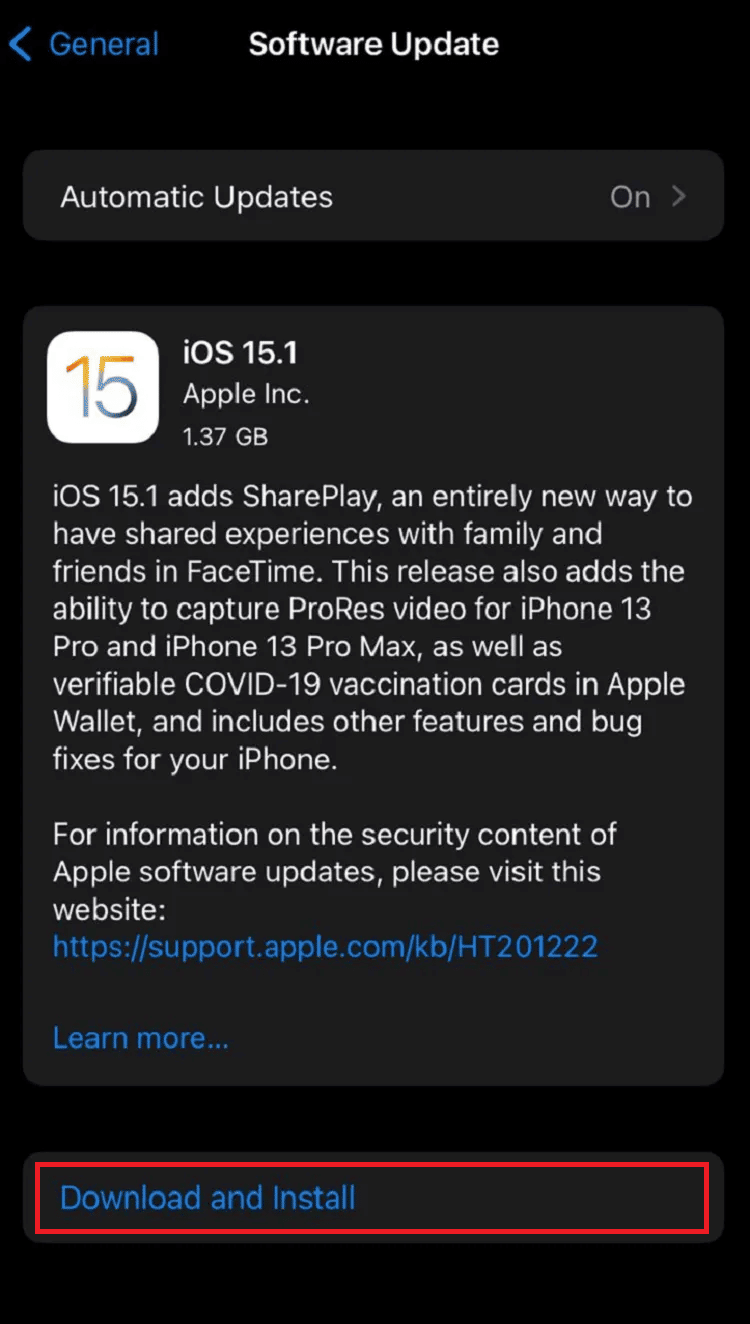
5A. Wenn Sie möchten, dass das Update sofort ausgeführt wird, tippen Sie auf die Option Installieren .
5B. Oder wenn Sie auf „Heute Nacht installieren“ tippen und Ihr iOS-Gerät vor dem Schlafengehen an die Stromversorgung anschließen, wird Ihr Gerät über Nacht automatisch aktualisiert .
Hinweis : Sie haben auch die Möglichkeit, die Software später zu installieren, indem Sie „Später erinnern“ auswählen.
Methode 7: Leeren Sie den Cache der Apple Music App
Dieses Problem kann auch durch Löschen des Apple Music-Cache behoben werden. Wenn Sie sich für diese Methode entscheiden, können Sie die zwischengespeicherten Dateien und nutzlosen Daten löschen und dann Ihre Apple Music App als neu einrichten.
1. Öffnen Sie die Einstellungen auf Ihrem iPhone.
2. Tippen Sie auf Allgemein .
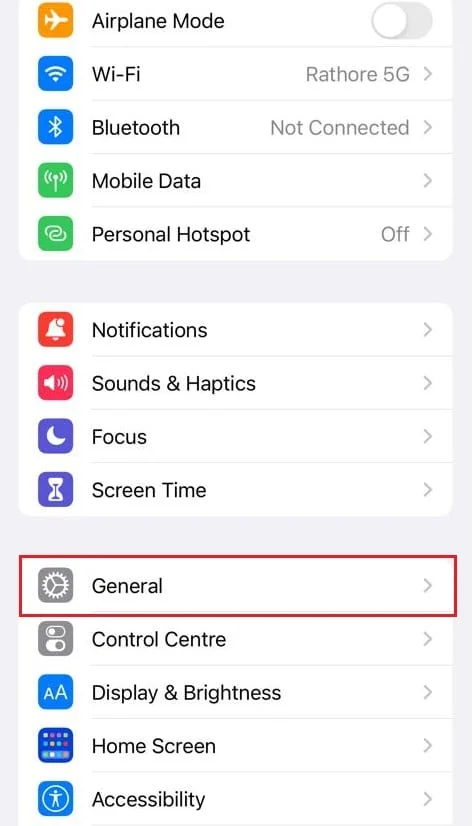
3. Tippen Sie nun auf iPhone-Speicher .
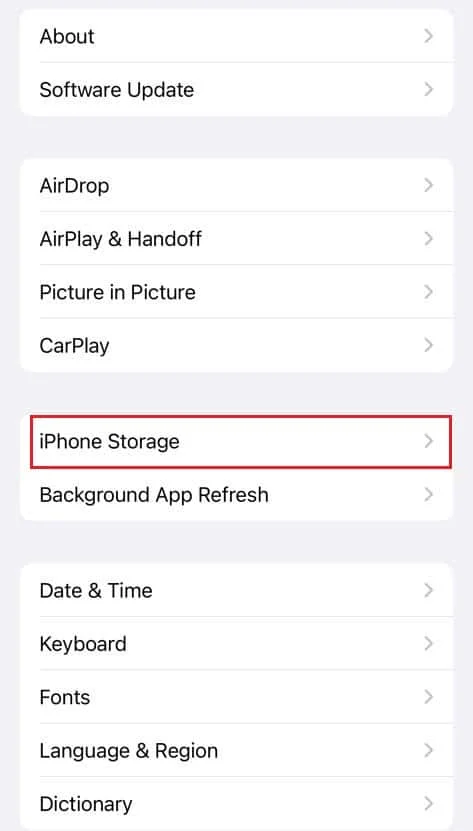
4. Wische nach unten und tippe auf Apple Music .
5. Tippen Sie auf App auslagern .
Hinweis : Beim Auslagern bleiben die Dokumente und Einstellungen auf Ihrem Gerät erhalten.

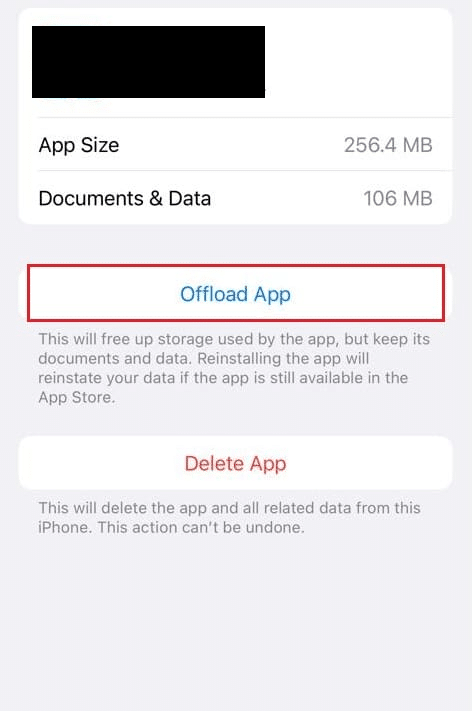
Lesen Sie auch : 23 beste Musikaufnahme-Apps für das iPhone
Methode 8: Aktivieren Sie die Synchronisierungsbibliothek erneut
Es kann vorkommen, dass Apple Music-Grafiken nicht angezeigt werden, wenn die Songs, die Sie von Ihrem Mac oder iPad zu Ihrer iPhone-Bibliothek hinzugefügt haben, möglicherweise nicht mit Ihrem iPhone synchronisiert werden. Um also zu beheben, dass das Albumcover von Apple Music nicht auf dem iPhone angezeigt wird, können Sie versuchen, die Synchronisierungsbibliothek über die App „Einstellungen“ auf Ihrem Gerät erneut zu aktivieren. Um zu erfahren, wie das geht, befolgen Sie die unten aufgeführten Schritte:
1. Navigieren Sie zunächst zur App „Einstellungen“ auf Ihrem iPhone.
2. Tippen Sie danach auf die Option Musik .
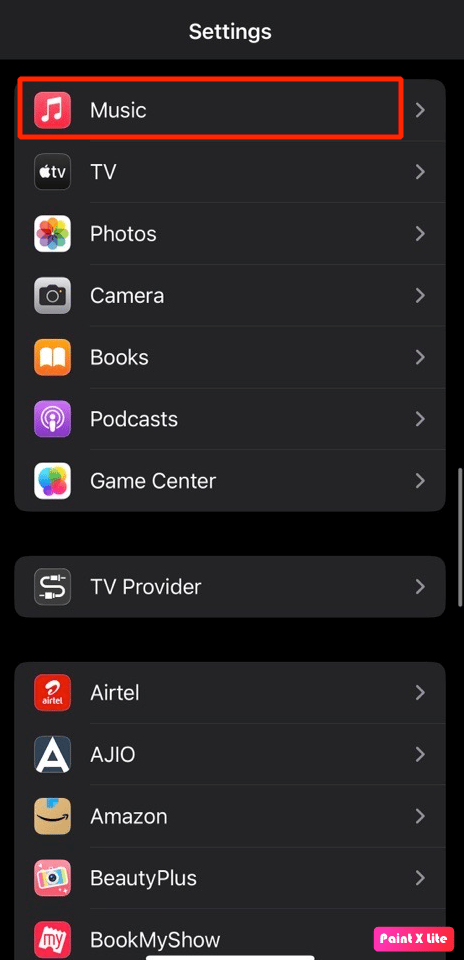
3. Deaktivieren Sie den Schalter für die Option Bibliothek synchronisieren .
4. Tippen Sie dann auf die Option Ausschalten , um Ihre Auswahl zu bestätigen.
5. Warten Sie als Nächstes einige Zeit und schalten Sie dann die Option Bibliothek synchronisieren ein , um sie wieder zu aktivieren.
6. Schließen Sie daher die App „Einstellungen“ und öffnen Sie die App „Apple Music“ , um sicherzustellen, dass das Problem behoben ist.
Methode 9: Apple Music und iCloud Music Library zurücksetzen
Sie können versuchen, das Problem zu lösen, dass Apple Music Artwork nicht angezeigt wird, indem Sie Apple Music und die iCloud Music-Bibliothek zurücksetzen. Um zu erfahren, wie Sie Apple Music und die iCloud-Musikbibliothek zurücksetzen, führen Sie die folgenden Schritte aus:
1. Navigieren Sie zur App „Einstellungen“ .
2. Tippen Sie auf die Option Musik .
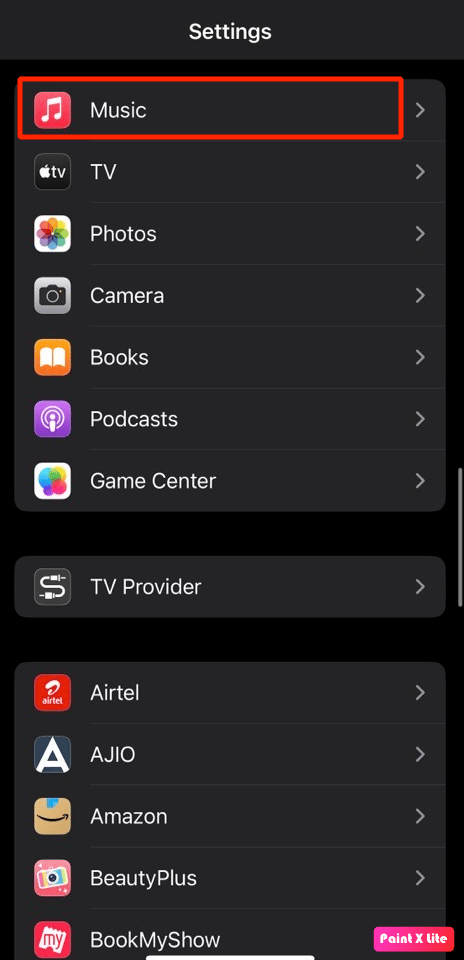
3. Deaktivieren Sie den Schalter für die Optionen Apple Music und iCloud Music Library anzeigen.
4. Warten Sie danach eine Weile und schalten Sie beide Optionen erneut ein .
5. Nachdem Sie beide Optionen aktiviert haben, tippen Sie auf die Option Löschen & Ersetzen und prüfen Sie, ob Sie das Problem lösen können.
Methode 10: Netzwerkeinstellungen zurücksetzen
Um das Problem zu beheben, dass Apple Music Artwork nicht angezeigt wird, können Sie sich für diese Methode entscheiden, da sie Ihre Netzwerkeinstellungen zurücksetzen würde und Sie sich nach dem Zurücksetzen der Netzwerkeinstellungen erneut bei Ihrem Wi-Fi-Netzwerk anmelden müssen. Befolgen Sie die unten aufgeführten Schritte, um die Netzwerkeinstellungen auf Ihrem iPhone zurückzusetzen:
1. Starten Sie die iPhone- Einstellungen .
2. Tippen Sie dann auf die Option Allgemein .
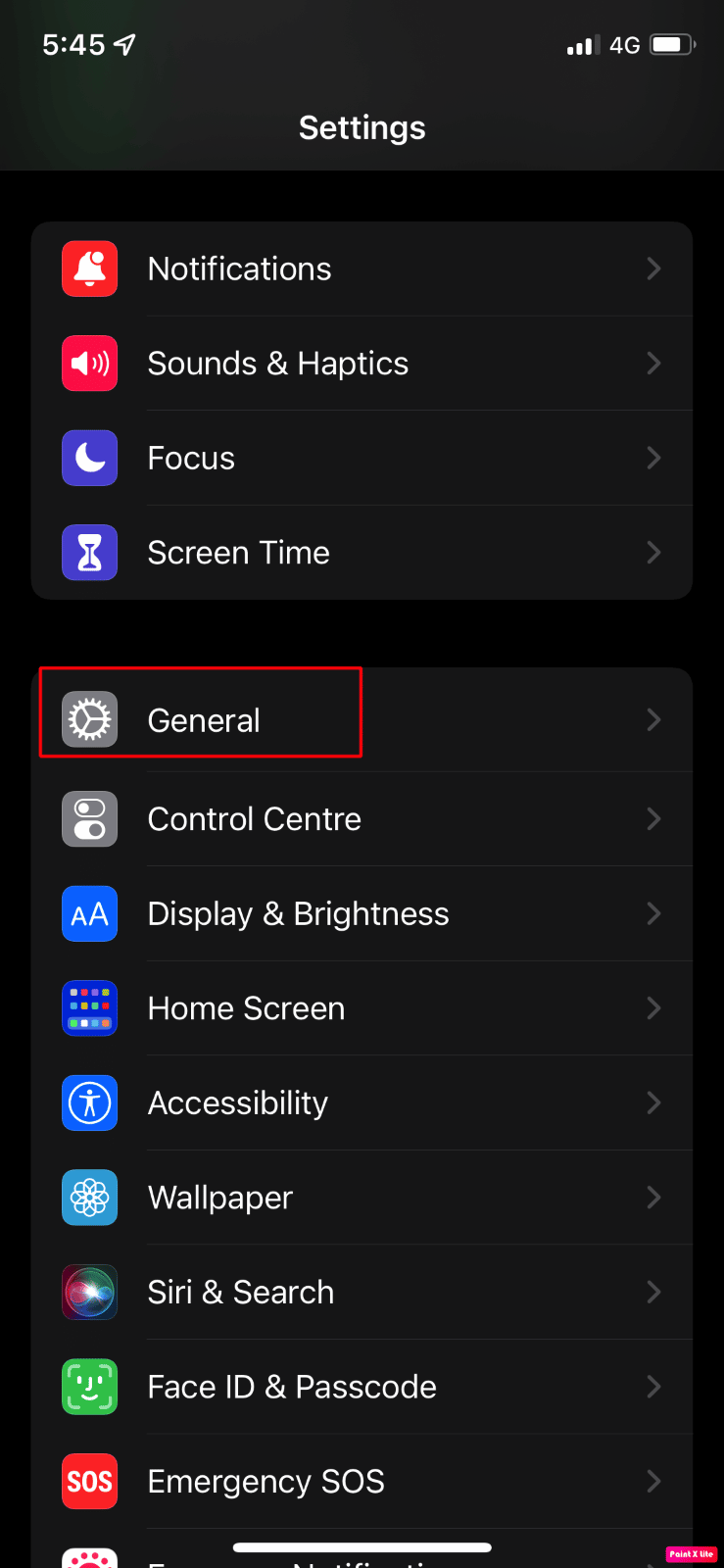
3. Tippen Sie anschließend auf die Option iPhone übertragen oder zurücksetzen .
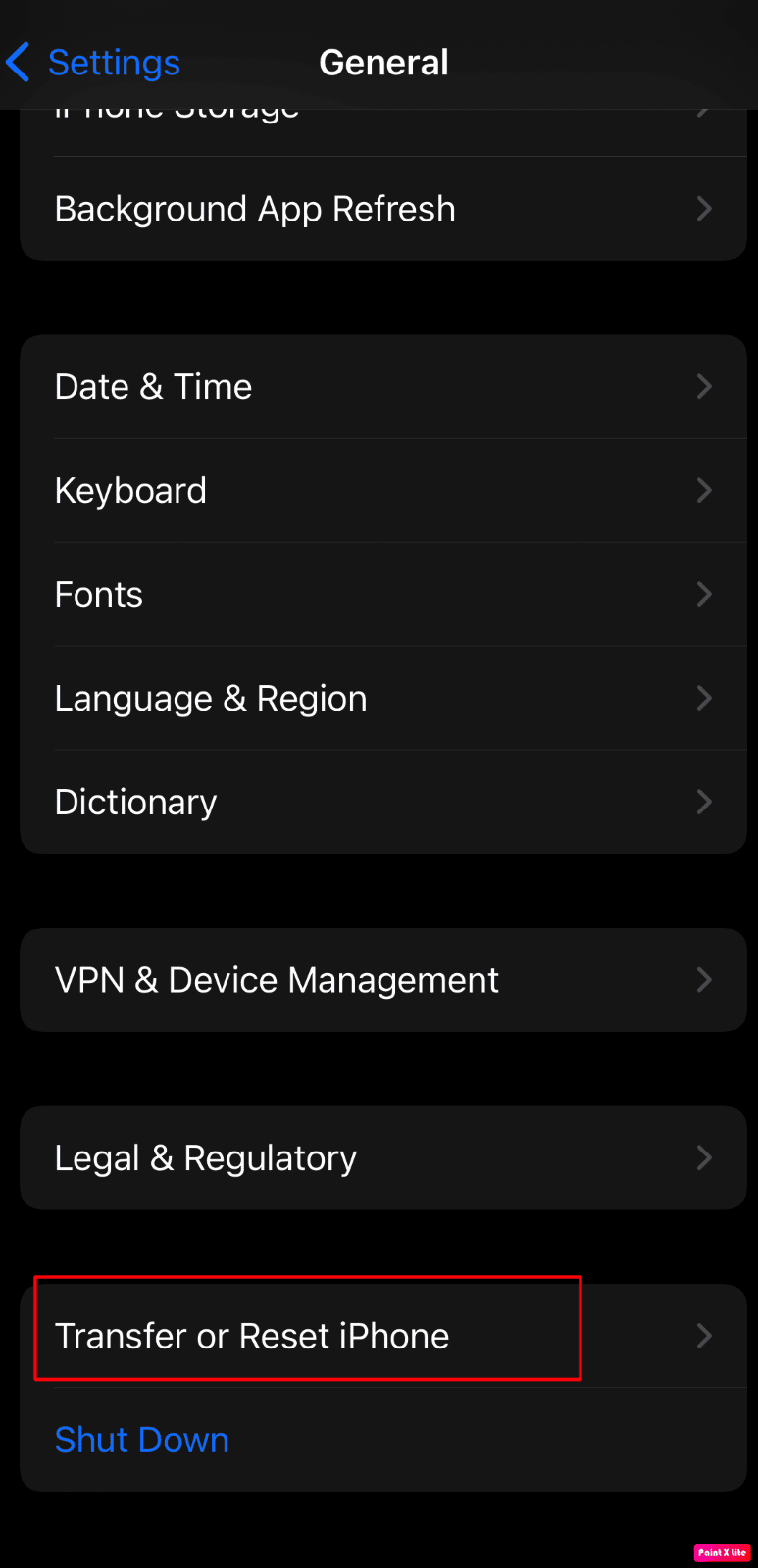
4. Tippen Sie auf Zurücksetzen > Netzwerkeinstellungen zurücksetzen .
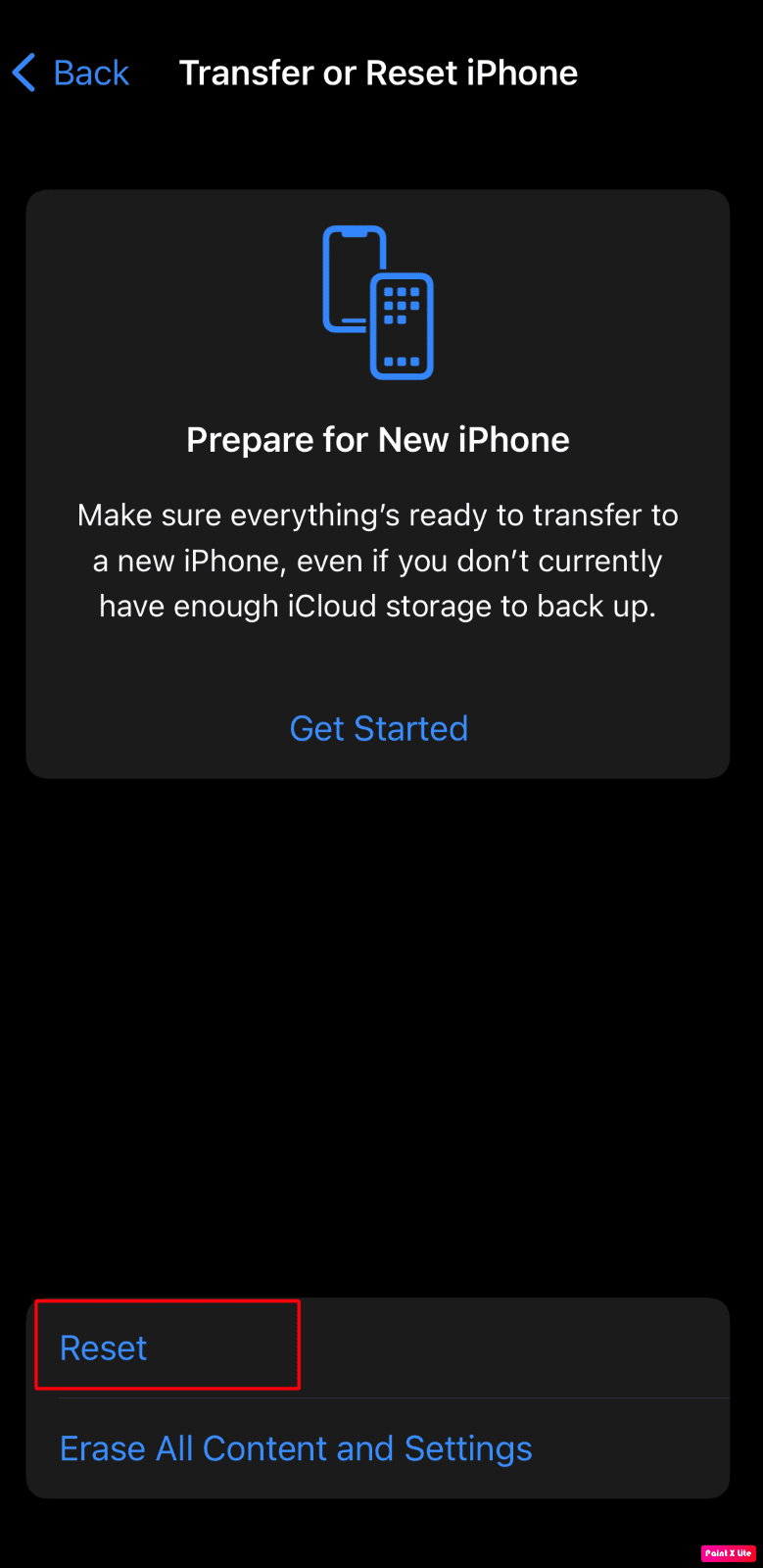
Lesen Sie auch : So setzen Sie Wiedergaben in iTunes zurück
Wie erstelle ich benutzerdefinierte Playlist-Grafiken für Apple Music?
Im Folgenden finden Sie einige Anwendungen zum Erstellen benutzerdefinierter Wiedergabelistengrafiken für Apple Music.
1. CoverX
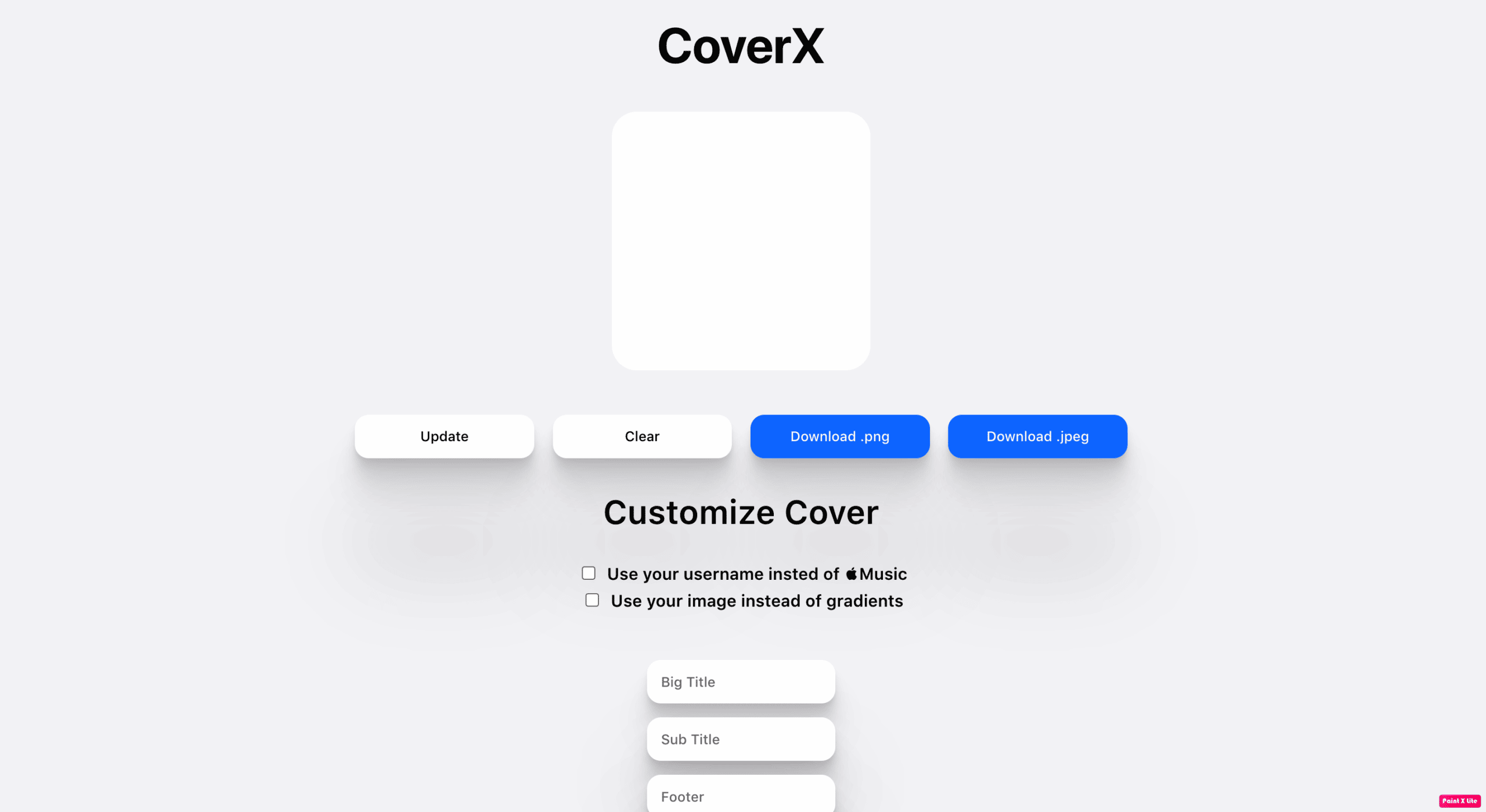
Auf der CoverX-Website können Sie fantastische Apple Music-Cover erstellen. Es ermöglicht den Menschen, ihren Hintergrund zu wählen.
- CoverX hat mehrere Hintergründe mit Farbverlauf , die den offiziellen Playlist-Covern von Apple ähneln, aber einige der Hintergründe stammen von der kostenlosen Stock-Foto-Website und Unsplash.
- Sie können diese schönen Cover als PNG- oder JPEG-Dateien herunterladen und sie ganz einfach auf Ihre Apple Music hochladen.
- Nachdem Sie Ihr Cover ausgewählt haben, können Sie auch bis zu vier Textzeilen eingeben. Dies können Ihr Benutzername oder das Apple Music-Logo , der große Titel , der Untertitel und die Fußzeile sein, die eine Textzeile sein kann, die beschreibt, worum es in Ihrer Apple Music Playlist geht. Sie können eine oder alle der vier Textzeilen weglassen, wodurch Sie mehr Freiheit bei der Gestaltung Ihrer Cover haben.
2. Denim – Playlist-Cover-Maker
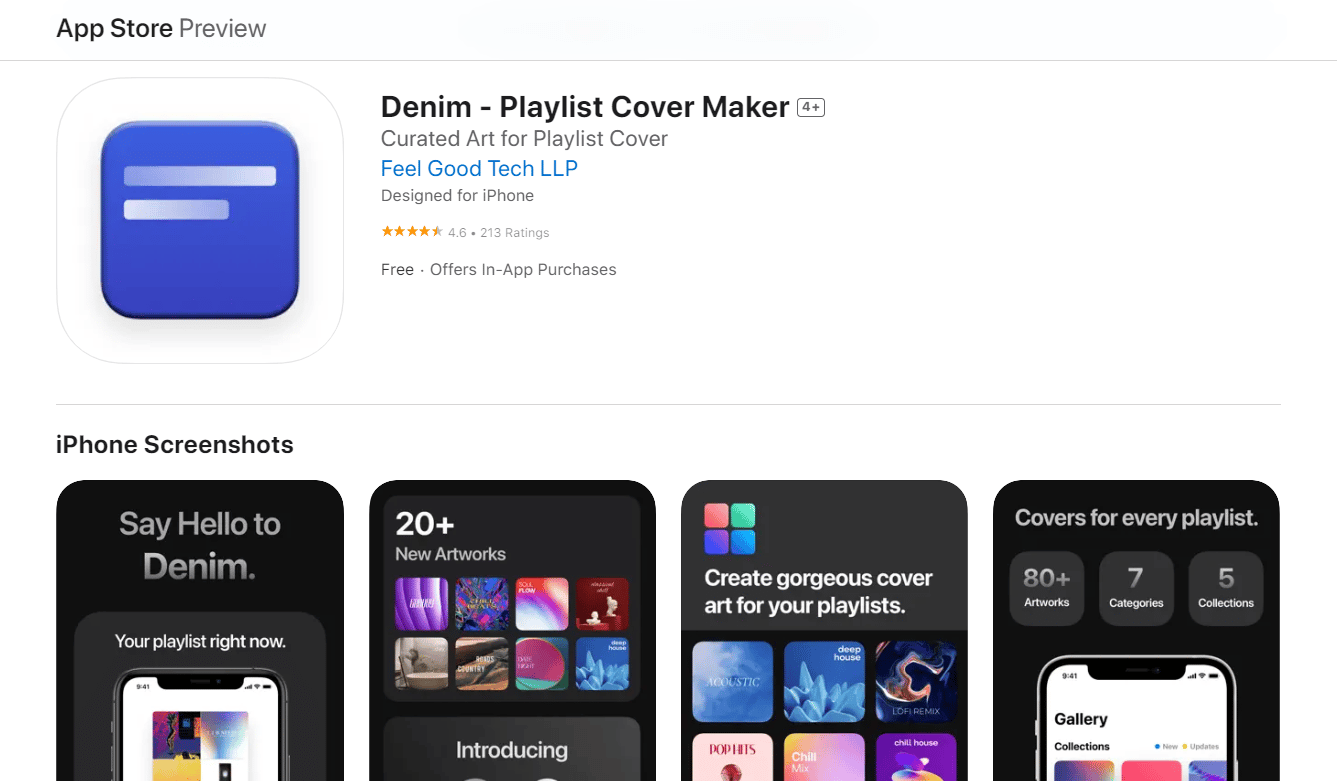
Denim – Playlist Cover Maker-App, eine iOS-App, mit der Sie wunderschöne Cover-Art erstellen können.
- Mit dieser App können Sie ganz einfach Ihr Playlist-Cover erstellen, indem Sie eine Playlist Ihrer Wahl auswählen, verschiedene Kunstwerke in der Vorschau anzeigen und diese dann speichern und zu Ihrer Playlist hinzufügen .
- Auf dem iPhone ist diese App mit iOS 14.0 oder höher kompatibel .
- Es bietet verschiedene Hintergründe , die Sie anpassen können, um Ihr eigenes wunderschönes Playlist-Cover zu erstellen.
- Es bietet Hintergründe mit Farbverlauf , aber Sie können nicht so viel Text hinzufügen wie CoverX.
- Nachdem Sie Ihr Coverbild erstellt haben, können Sie dieses bestimmte Bild speichern und dann die Option in der Denim-App auswählen, um Apple Music zu öffnen.
- Es ist kostenlos erhältlich und ermöglicht es Ihnen , rund 20 Hintergründe kostenlos zu verwenden, aber es gibt auch In-App-Käufe ab 2,99 $ .
- Mit Denim Pro können Sie alle über 70 Kunstwerke freischalten , kommende Funktionen und Kunstwerke nutzen und vieles mehr.
- Diese App unterstützt sowohl Apple Music als auch Spotify .
Lesen Sie auch : Die 14 besten kostenlosen Video-Downloader für das iPhone
3. Shortcuts-App
Es gibt einige Leute, die eine schöne einfache Collage von Albumcovern aus den Songs, die sie auf ihren Playlists haben, anstelle von künstlerischen Kunstwerken für ihre Playlists auf Apple Music mögen. Wenn Sie also zu denen gehören, die eine einfache Collage mögen, können Sie dies über die Verknüpfung Playlist Cover Art Generator erledigen. So verwenden Sie den Shortcut Playlist Cover Art Generator:
1. Öffnen Sie die Shortcuts-App auf Ihrem iPhone.
2. Erlauben Sie nicht vertrauenswürdige Verknüpfungen zulassen unter Einstellungen > Verknüpfungen auf Ihrem Gerät.
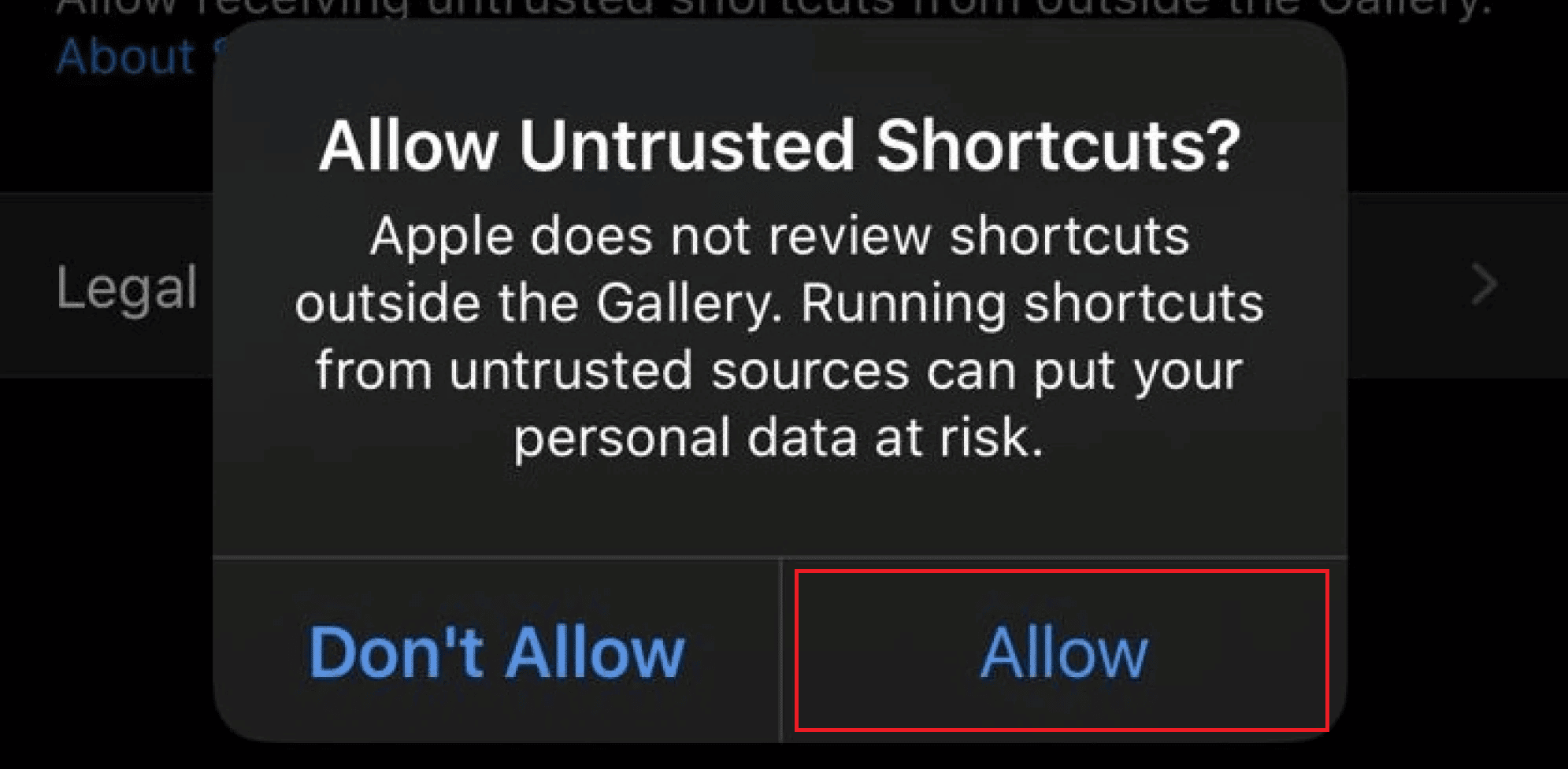
3. Nachdem Sie die Shortcuts- App auf Ihrem Telefon geöffnet haben, starten Sie den Playlist Cover Art Generator .
4. Wählen Sie eine der Apple Music-Wiedergabelisten aus, fügen Sie Text auf Ihrem Wiedergabelisten-Cover und die gewünschten Bilder hinzu, die auf Ihrem Wiedergabelisten-Cover angezeigt werden sollen.
Hinweis : Der Playlist-Cover-Art-Generator verwendet kein Albumcover, wenn es sich nicht in einem quadratischen Bild in der Collage befindet. Shortcut unterstützt bis zu 49 Bilder, und sobald es mit seiner Arbeit fertig ist, speichert es es automatisch in Ihrer Fotobibliothek.
Sie können auch Ihr eigenes Artwork für Apple Music erstellen . Wenn dein Artwork eine hohe Auflösung hat und schön gestaltet ist, verbessert es das Aussehen deiner Playlist. Wenn Sie Ideen haben möchten, können Sie sich auf der Tumblr-Seite Colourful Gradients nach Bildern zum Hintergrund mit Farbverläufen umsehen. Außerdem können Sie auch Pinterest-Seiten mit Apple Music-Playlist-Covern überprüfen.
Wie ändere ich das Cover der Apple Music Playlist?
Wenn Sie eine Playlist Ihrer beliebtesten Songs auf Apple Music erstellen, wird das Artwork der Alben der ersten vier Songs standardmäßig als Playlist-Cover angezeigt, aber Sie können dies auch ändern, indem Sie ein anderes Bild einfügen.
Führen Sie die folgenden Schritte aus, um das Cover Ihrer Apple Music-Wiedergabeliste zu ändern:
1. Navigieren Sie zunächst zur Apple Music App auf Ihrem iPhone.
2. Gehen Sie dann zu der gewünschten Wiedergabeliste, die Sie ändern möchten.
3. Tippen Sie auf das Symbol mit den drei Punkten > Option bearbeiten .
4. Wählen Sie als Nächstes das aktuelle Titelbild aus und tippen Sie dann auf die Option Foto aufnehmen oder Foto auswählen .
5. Wählen Sie dann Ihr gewünschtes Foto aus und tippen Sie auf die Option „Fertig“ , wenn es in Ihrer Wiedergabeliste angezeigt wird.
Empfohlen :
- So integrieren Sie ChatGPT in Microsoft Word
- 12 Möglichkeiten, um zu beheben, dass die Bumble-App nicht funktioniert
- Welche Musik-Apps sind in der Schule entsperrt?
- So übertragen Sie Musik von CD auf das iPhone
Wir hoffen, dass Sie verstanden haben, wie Sie Apple Music-Grafiken reparieren, die nicht angezeigt werden, und wie Sie benutzerdefinierte Wiedergabelistengrafiken für Apple Music mit den detaillierten Methoden zu Ihrer Hilfe erstellen. Sie können uns Fragen oder Vorschläge zu anderen Themen mitteilen, zu denen wir einen Artikel veröffentlichen sollen. Schreiben Sie sie in den Kommentarbereich unten, damit wir es wissen.
